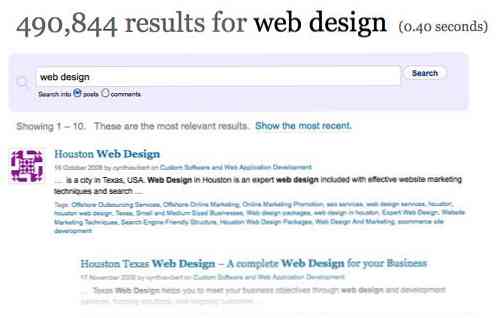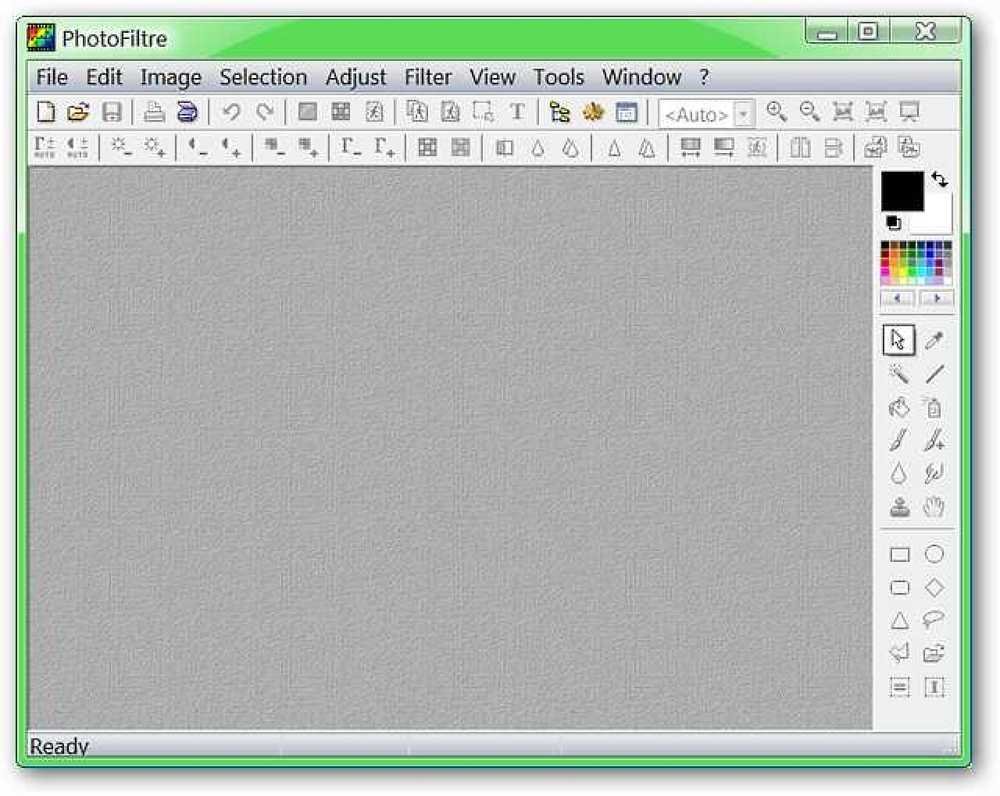Радно окружење за неуспешно проширење и тему Инсталира се у Фирефок-у
Јесте ли икада покушали инсталирати екстензију или тему у Фирефок-у и примили иритирајућу поруку о грешци "Инвалид филе хасх (могуће грешке у преузимању)"? Сада можете радити на решавању тог проблема са следећим радним околностима.
Непознати догађај
Ово је вероватно најзанимљивији прозор са порукама који је повезан са инсталирањем екстензија или тема у Фирефок-у. Из било којег разлога, покренете инсталацију и набавите ово. Нимало добар! Па шта ви радите у вези тога?

Могуће радно окружење
Покушајте са следећим методама да бисте видели да ли ће неко помоћи да се та проширења проблема или теме инсталирају.
Метод 1 - Омогућите колачиће треће стране
- Идите у мени алата и изаберите Опције.
- Када је прозор са опцијама отворен, изаберите картицу Приватност
- Изаберите „Користи прилагођена подешавања за историју“ да бисте приступили додатним опцијама
- Уверите се да је изабрано „Прихвати колачиће треће стране“
- Кликните на “ОК”. (Препоручује се поновно покретање Фирефок-а)

2. метод - Ручно инсталирање проширења
- Кликните десним тастером миша на проширење или везу за инсталацију теме и изаберите "Сачувај везу као"
- Када сачувате проширење или тему, превуците датотеку мишем у прозор Управитеља додатака
Напомена: Ако из неког разлога ручно инсталирање екстензије или теме и даље не успе, постоји могућност да ваш анти-вирус или неки други софтвер за надгледање преузимања датотеке оштећује датотеку. У овом случају можете да преузмете екстензију или тему на други рачунар и пренесете је помоћу флеш диска.
Метод 3 - Избриши кеш
- Идите у мени алата и изаберите Опције.
- Када је прозор са опцијама отворен, изаберите картицу Приватност
- Изаберите „Користи прилагођена подешавања за историју“ да бисте приступили додатним опцијама
- Изаберите „Обриши историју када се Фирефок затвори“, а затим кликните на дугме „Подешавања“
- Обезбедите да је „Кеш“ изабран у прозору „Подешавања“ (све друге опције могу бити поништене на основу ваших потреба)
- Поново покрените Фирефок


4. метод - Поново покрените Фирефок након „Неуспешна инсталација додатка“
- Ако инсталирате директно са веб локације Мозилла Адд-онс, можда постоји проблем са базом података Веб локације Мозилла Адд-онс или са поквареном веб локацијом огледала. Поново покрените Фирефок да бисте видели да ли је екстензија или тема инсталирана без обзира на „Грешка у хешу датотеке (могућа грешка при преузимању)“.
Метод 5 - Друге алтернативе
- Покушајте касније инсталирати проширење или тему
- Покушајте да инсталирате проширење или тему са личног веб сајта креатора додатка
Надамо се да ћете са овим саветима заобићи грешку и уживати у више Фирефок додатака.